win7电脑语言选项消失如何恢复|教你恢复控制面板语言选项
发布时间:2019-01-03 18:18:13 浏览数: 小编:xiaoling
使用win7系统的用户们是否有发现自己电脑中的某些选项不见了呢?有位用户就和小编反馈说安装系统之后想打开语言选项,按照之前的方式想控制面板中将语言选项打开却找不到了,是怎么回事呢?小编了解到的原因是被本地组策略隐藏导致的,遇到这个问题的用户们接下来和小编一起往下了解解决方法吧。
操作过程:
操作过程:
1、首先,点击桌面左下角的windows图标展开菜单,选择“运行”菜单项打开;
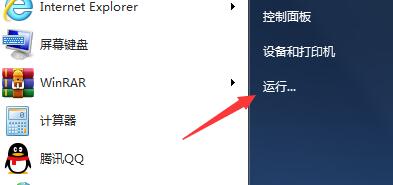
2、接着,在窗口中输入“gpedit.msc”命令,打开本地组策略编辑器;
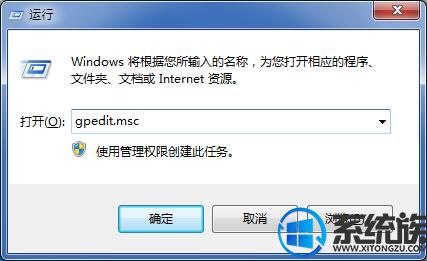
3、然后,依次展开左栏目录“用户配置-管理模板-控制面板”;
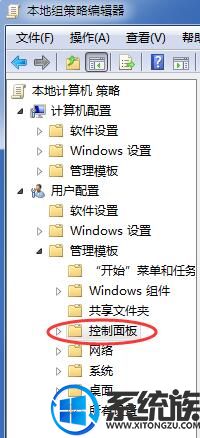
4、其次,在右栏设置列表中找到“隐藏指定的控制面板项”,双击打开;
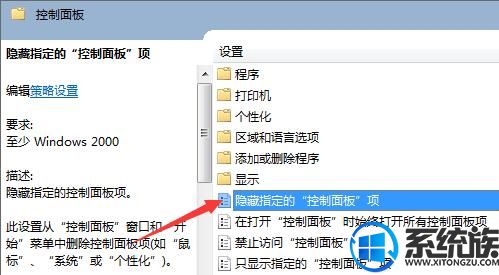
5、最后,更改此设置项状态为“已禁用”,即可解决语言选项被隐藏的问题。
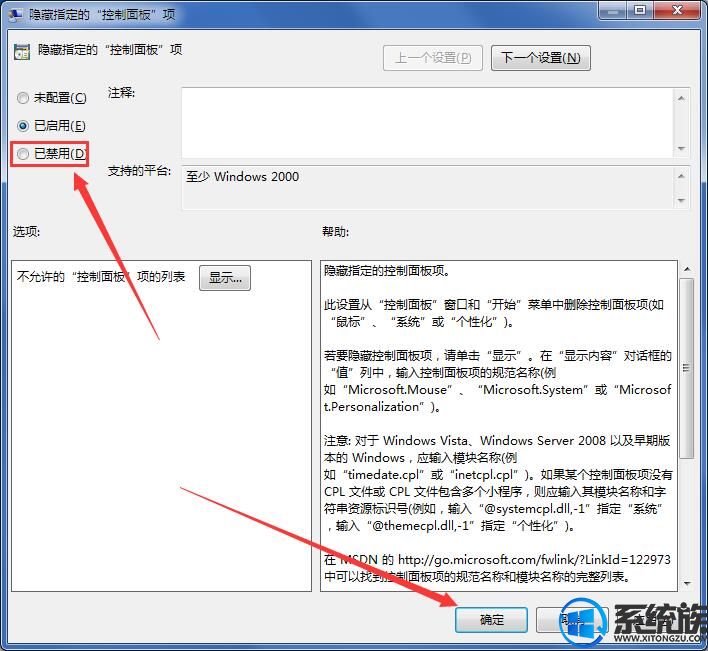
上述内容就是win7电脑语言选项消失如何恢复的解决方法,如果也有用户遇到同样的情况可以按照上述的方法来找回语言选项,希望可以帮助到用户们解决问题。


















